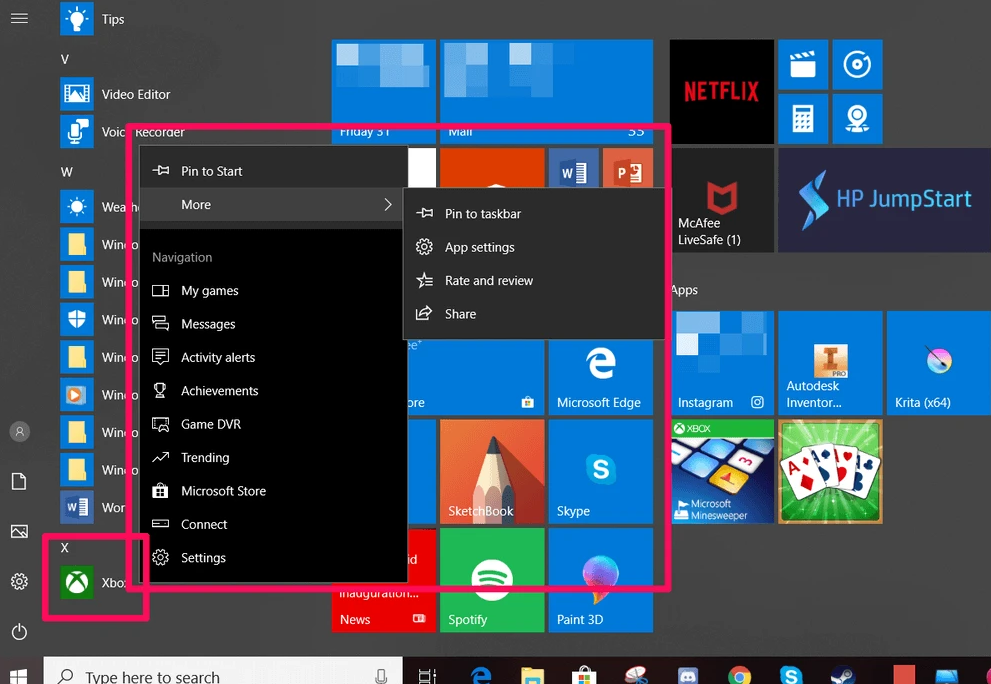Cara Uninstall Aplikasi di PC dan Laptop Windows 10 – Apakah Anda pernah merasa PC atau laptop Windows 10 Anda terasa berat dan lambat dalam menjalankan tugas-tugas sehari-hari? Kondisi ini bisa jadi disebabkan oleh akumulasi aplikasi yang tidak lagi diperlukan di perangkat Anda.
Jika Anda ingin mengoptimalkan kinerja komputer Anda, uninstall aplikasi yang tidak perlu bisa menjadi langkah yang efektif. Di i-bluesolutions.com, kami memahami pentingnya menjaga kecepatan dan efisiensi perangkat Anda.
Oleh karena itu, dalam panduan ini, kami akan membahas secara mendalam cara uninstall aplikasi di PC dan laptop Windows 10, memungkinkan Anda untuk membersihkan perangkat Anda dari beban yang tidak perlu dan meningkatkan kinerja keseluruhan.
Tidak hanya kami akan memberikan langkah-langkah praktis untuk uninstall aplikasi, tetapi juga akan memberikan wawasan tentang pentingnya menjaga perangkat Anda tetap bersih dan optimal.
Teruslah membaca untuk menemukan cara yang efektif untuk memaksimalkan pengalaman penggunaan PC dan laptop Anda.
Cara Uninstall Aplikasi di PC dan Laptop
Uninstalling aplikasi yang tidak lagi Anda butuhkan adalah langkah penting dalam menjaga kinerja PC dan laptop Anda. Dalam panduan ini, kami akan membimbing Anda melalui proses langkah demi langkah.
Buka Menu Start
Langkah pertama adalah membuka Menu Start di pojok kiri bawah layar Anda. Anda dapat melakukannya dengan mengklik tombol “Start” atau cukup menekan tombol “Windows” pada keyboard Anda.
Pilih “Settings”
Setelah Menu Start terbuka, carilah ikon roda gigi yang merupakan simbol dari pengaturan. Klik ikon ini untuk membuka pengaturan PC atau laptop Anda.
Pilih “Apps”
Di jendela Pengaturan, gulir ke bawah dan temukan opsi yang disebut “Apps”. Klik opsi ini untuk melanjutkan.
Pilih Aplikasi yang Akan Diuninstall
Anda akan melihat daftar semua aplikasi yang terpasang di perangkat Anda. Gulir ke bawah dan cari aplikasi yang ingin Anda uninstall. Klik aplikasi tersebut.
Klik “Uninstall”
Setelah Anda memilih aplikasi yang ingin diuninstall, Anda akan melihat opsi “Uninstall”. Klik opsi ini, dan sistem akan memulai proses uninstall.
Konfirmasi Uninstall
Windows akan meminta konfirmasi untuk melanjutkan proses uninstall. Klik “Uninstall” untuk mengonfirmasi bahwa Anda ingin menghapus aplikasi tersebut.
Tindakan Setelah Uninstall
Setelah proses uninstall selesai, ada beberapa langkah yang perlu Anda lakukan. Pertama, restart perangkat Anda untuk membersihkan sisa-sisa yang mungkin masih ada. Kemudian, pastikan untuk memeriksa apakah ada pembaruan sistem atau driver yang perlu diinstal.
Tips Tambahan: Menggunakan Control Panel
Selain metode di atas, Anda juga dapat menggunakan Control Panel untuk menghapus aplikasi. Caranya adalah dengan membuka Control Panel, memilih “Programs” lalu “Programs and Features”, dan dari sana Anda dapat memilih aplikasi yang ingin diuninstall.
Keuntungan Menghapus Aplikasi Tidak Diperlukan
Menghapus aplikasi yang tidak lagi Anda gunakan memiliki beberapa keuntungan. Pertama, itu akan membebaskan ruang penyimpanan berharga di perangkat Anda.
Kedua, itu dapat meningkatkan kinerja keseluruhan sistem Anda. Ketiga, itu akan membuat navigasi antarmuka menjadi lebih mudah karena Anda tidak akan dibanjiri dengan ikon-ikon yang tidak perlu.
Pentingnya Membersihkan PC dan Laptop Anda
Membersihkan PC dan laptop Anda dari aplikasi yang tidak diperlukan sangat penting untuk menjaga perangkat Anda dalam kondisi optimal.
Semakin banyak aplikasi yang Anda miliki, semakin besar kemungkinan ada konflik atau masalah yang muncul. Dengan menjaga perangkat Anda tetap bersih, Anda dapat menghindari masalah ini.
Mengelola Aplikasi yang Tersisa
Setelah Anda menghapus aplikasi yang tidak diperlukan, penting untuk mengelola dengan baik aplikasi-aplikasi yang tersisa. Pastikan untuk secara berkala memeriksa aplikasi apa yang Anda gunakan secara aktif dan apa yang hanya menghabiskan ruang di perangkat Anda.
Memaksimalkan Performa dengan Pembersihan Teratur
Tidak hanya menghapus aplikasi sekali-kali, tetapi juga menjaga kebiasaan pembersihan teratur, dapat membantu memaksimalkan performa perangkat Anda. Jangan biarkan aplikasi yang tidak lagi Anda butuhkan menumpuk di perangkat Anda.
Mengatasi Masalah Aplikasi yang Sulit Diuninstall
Terkadang, Anda mungkin mengalami masalah ketika mencoba menguninstall beberapa aplikasi. Dalam kasus seperti itu, Anda dapat mencari panduan khusus online atau menghubungi dukungan pelanggan aplikasi tersebut.
Kesimpulan
Dalam menjaga kinerja PC dan laptop Windows 10 Anda, menghapus aplikasi yang tidak lagi Anda butuhkan adalah langkah penting. Dengan mengikuti panduan sederhana di atas, Anda dapat membersihkan perangkat Anda dan menjadikannya lebih responsif. Ingatlah bahwa pembersihan perangkat harus menjadi kebiasaan rutin Anda.